DRAGON Software pro inteligentní řízení šířky pásma Realtek

Použití softwaru Dragon
Děkujeme, že jste si zakoupili Dragon Software. Realtek Dragon je nejlepší produkt pro správu sítě dostupný pro online hry. Software Dragon se používá k ovládání šířky pásma sítě na platformách Windows 7, Windows8, Windows10 nebo novějších.
Mnoho uživatelů hraje online hry (League of Legend, StarCraft2, Over watch), sleduje streamování videa (YouTube, Netflix) nebo poslouchá online audio (KKBOX, Spotify) a stahuje si filesoučasně prostřednictvím P2P softwaru. P2P software by vážně ovlivnil kvalitu sítě a zpozdil by programy v reálném čase. Správa sítě Dragon využívá pokročilé funkce spolupráce s ethernetovým adaptérem Realtek Gaming, aby poskytovala více inteligence a větší kontrolu než tradiční síťové rozhraní. Software Dragon Bandwidth Control automaticky detekuje provoz v popředí/skupině a upřednostňuje jej jako šest úrovní priority šířky pásma (nejvyšší priorita, vysoká priorita, normální priorita, nízká priorita, nižší priorita a nejnižší priorita) pro optimální výkon. Uživatel může nastavit limit provozu vizualizací správy sítě, ručně upravit prioritu aplikace nebo zablokovat určité aplikace s vysokým síťovým provozem, aby tato aplikace nenarušila herní proces dotčeného uživatele.
Výchozí nastavení správy sítě Dragon poskytuje první prioritu skupinovým procesům v popředí. Výhody latence, síťového provozu a inteligence pomohou uživateli získat lepší uživatelskou zkušenost a snížit problém se zpožděním provozu na platformě.
Spuštění softwaru Realtek Dragon
Software pro správu sítě Realtek Dragon se načte při spuštění.
Po instalaci se na systémové liště (v pravém dolním rohu obrazovky) zobrazí ikona správy sítě Realtek Dragon. Kliknutím pravým tlačítkem myši na ikonu na hlavním panelu zobrazíte okno aplikace.
Uživatelé mohou také spustit správu sítě Dragon z nabídky „start“ kliknutím levým tlačítkem myši na ikonu v následující cestě „Start->Programy->Realtek->Dragon->Dragon.exe“. Na následujícím obrázku je hlavní stránka správy sítě Realtek Dragon. Na této stránce jsou tři oblasti, jako jsou oblasti Stránka funkcí, Výběr režimu a Seznam aplikací.
V oblasti Stránka funkcí jsou karty HLAVNÍ STRÁNKA, NASTAVENÍ a INFORMACE a v oblasti Výběr režimu jsou některé režimy, jako jsou režimy AUTO, GAME, STREAM, BROWSER, WORK, R-rowStorm a BT. V oblasti Seznam aplikací jsou všechny spuštěné programy, které vyžadují přístup k internetu, jinými slovy, pokud program nepotřebuje přenášet pakety z internetu, nezobrazí se v oblasti Seznam aplikací.
- Jak vidíte na obrázku výše, výchozí nastavení Dragon na HLAVNÍ STRÁNCE je režim AUTO. Popíšeme si definice AUTO

režim, režim GAME, režim STREAM, režim BROWSER a režim práce později.
Dragon byl program TSR, uživatel může toto okno minimalizovat kliknutím na „Cross Button“ 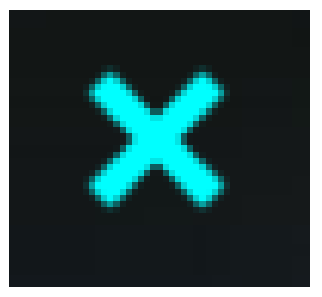
Hlavní stránky
- Software Dragon poskytuje 3 karty, „HLAVNÍ STRÁNKA“, „NASTAVENÍ“ a „INFO“. Když se Dragon spustí, zobrazí se HLAVNÍ STRÁNKA, protože více informací, kterých se uživatel týká, je obsaženo na této stránce.

Záložka HLAVNÍ STRÁNKA – Oblast výběru režimu
Na záložce HLAVNÍ STRÁNKA je oblast Výběr režimu a stránka Seznam aplikací. V oblasti výběru režimu je pět režimů „AUTO“, „HRA“, „STREAM“, „PROHLÍŽEČ“ a „PRÁCE“. Existují také dva další režimy „R-rowStorm“ a „BT“, pokud má platforma více podporovaných adaptérů. Níže jsou uvedeny definice každého režimu:
- A. Režim AUTO:
Dragon upravuje prioritu aplikací podle definovaného kritéria automaticky. Uživatel může také sám změnit prioritu. - B. Herní režim:
Proces patří ke hře jako League of Legend, WarCraft3 Diablo3 atd. bude mít nejvyšší prioritu šířky pásma a ostatní procesy budou mít nižší prioritu šířky pásma. - C. Režim STREAM:
Proces patří do Stream, například PPS získá nejvyšší prioritu šířky pásma a ostatní procesy dostanou nižší prioritu šířky pásma. - D. Režim PROHLÍŽEČE:
Proces patří prohlížeči, jako je Chrome, Edge, Firefox atd., bude mít nejvyšší prioritu šířky pásma a ostatní procesy budou mít nižší prioritu šířky pásma. - E. Režim PRÁCE:
Proces patří k práci, jako je Skype, LINE, Teams atd. budou mít nejvyšší prioritu šířky pásma a ostatní procesy budou mít nižší prioritu šířky pásma. - F. R-rowStorm:
Pokud existuje více podporovaných adaptérů a je připojeno, uživatel může svázat jeden proces s jakýmkoli adaptérem změnou jeho priority. - G. BT:
Pokud existuje více podporovaných adaptérů a je připojeno, vyberte tento režim, který spojí více adaptérů, aby se urychlilo stahování/nahrávání BT.

Napřampten:
- Jako na obrázku výše. Pokud uživatel zvolí režim AUTO, hernímu procesu, jako je League of Legends, bude přiřazena nejvyšší priorita (úroveň 6). Procesu prohlížeče, jako je Chrome, bude přiřazena vysoká priorita (Úroveň 5). Procesu BT, jako je BitComet, bude přiřazena nejnižší priorita (úroveň 1). Ostatním procesům je přiřazena normální priorita (úroveň 4).

- Pokud uživatel vybere HRA režimu, bude všem herním procesům přiřazena nejvyšší priorita a ostatním procesům bude přiřazena nižší priorita, jak je znázorněno na obrázku níže.

- Pokud uživatel vybere PROHLÍŽEČ režimu, budou všechny procesy, které patří do prohlížeče, přiřazeny k nejvyšší prioritě a ostatním procesům bude přiřazena nižší priorita, jak je znázorněno na obrázku níže.

- Pokud uživatel vybere R-rowStorm režimu bude proces přenášet pakety pomocí vyhrazeného adaptéru podle tabulky mapování priorit v NASTAVENÍ strana.


- Pokud uživatel vybere BT režim, Procesům BT bude přiřazena nejvyšší priorita a Dragon spojí více adaptérů, aby urychlil přenos BT.

Záložka HLAVNÍ STRÁNKA – Oblast seznamu aplikací
- Jak je znázorněno na obrázku výše, jsou zde zobrazeny některé informace o každém procesu v této oblasti, jako je SKUPINA, APLIKACE, ŠÍŘKA PÁSMA, PRIORITA a BLOK.

Protože všechny procesy rozdělujeme do šesti různých skupin, jako jsou Hra, Prohlížeč, Stream, Práce, BT a nedefinované skupiny. K prezentaci těchto skupin používáme různé barvy a ikony, takže uživatel může snadno pochopit informace o skupině ve skupině
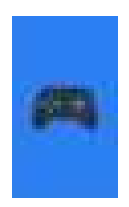 to znamená Herní skupina
to znamená Herní skupina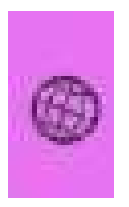 znamená skupinu prohlížeče
znamená skupinu prohlížeče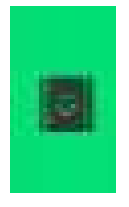 to znamená Stream group
to znamená Stream group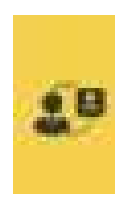 to znamená Pracovní skupina
to znamená Pracovní skupina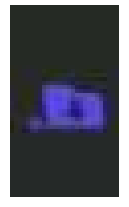 znamená BT skupinu
znamená BT skupinu

Napřample, viz obrázek vpravo, chrome patří do skupiny Browser, League of Legends patří do skupiny Game, QyClient patří do skupiny Stream, Skype patří do skupiny Work a BitComet patří do skupiny BT.
- Uživatel může snadno omezit šířku pásma nahrávání nebo stahování přetažením lišty omezení nahrávání nebo lišty omezení stahování.

- Uživatel může změnit prioritu kliknutím levého tlačítka priority.

- Priorita se změní z následujícího pořadí: Nejvyšší->Vysoká-> Normální->Nízká->Nízká->Nejnižší Ikony priority zobrazené níže:

- Uživatel může zamknout nebo odemknout šířku pásma kliknutím na tlačítko zámku.

- Uživatel může změnit proces, který patří do nedefinované skupiny, na skupinu Hra/Stream/Prohlížeč/Práce kliknutím na tlačítko skupiny v řádku nedefinovaného procesu.

- Pokud uživatel změnil nedefinovaný skupinový proces na Hra/Stream/Prohlížeč/Pracovní skupina, barva skupiny se změní na modrou/zelenou/růžovou/žlutou, stejně jako původní skupina Hra/Stream/Prohlížeč/Práce.

- Protože původní nedefinovaný proces je uživatelem změněn na skupinu Hra/Stream/Prohlížeč/Práce, bude metoda přiřazení priority změněna zásadami skupiny Hra/Stream/Prohlížeč/Práce. NapřampPokud uživatel změní režim na Herní režim, bude tomuto procesu přiřazena nejvyšší priorita (úroveň 6), jak je znázorněno na obrázku níže.
Uživatel se také může vrátit zpět do nedefinované skupiny opětovným kliknutím na tlačítko skupiny.

záložka NASTAVENÍ
- Na této stránce jsou dvě oblasti nastavení, R-rowStorm a Advanced. Na PC musí být alespoň dva podporované adaptéry ve stavu připojení, jinak se na této stránce nezobrazí položka „R-rowStorm“.


Záložka NASTAVENÍ – stránka R-rowStrom
- Na této stránce zobrazuje síťové adaptéry a stav vazby priority. Jak je znázorněno na obrázku výše, znamená to nejvyšší prioritu (úroveň 6) a vysokou prioritu (úroveň 5) bude přenášet pakety přes adaptér1 Ethernet. Normální priorita (úroveň 4), nízká priorita (úroveň 3), nižší priorita (úroveň 2) a nejnižší priorita (úroveň 1) budou přenášet pakety přes Ethernet adaptéru2. Adaptér3 WiFi je zakázán a nelze jej vybrat, protože stav je odpojen. Pokud se stav změní na připojeno, změní se na povolení.


- Jak ukazuje obrázek výše, když je povolena funkce R-rowStorm, sloupec skupiny se změní na sloupec adaptéru. Ukazuje, který kanál síťového adaptéru byl použit pro připojení k internetu. Napřample, League of Legends.exe přenáší pakety přes ethernetový síťový adaptér1, chrome.exe přenáší pakety přes ethernetový síťový adaptér2 a BitComet.exe také přenáší pakety přes ethernetový síťový adaptér2.

Záložka NASTAVENÍ – stránka Pokročilé
- Uživatel může otevřít stránku Upřesnit kliknutím na tlačítko Upřesnit. Na této stránce nastavení může uživatel povolit/zakázat ikonu programu zobrazení, povolit/zakázat Webfunkci rozpoznávání webu nebo resetujte seznam aplikací na výchozí kliknutím na tlačítko „Resetovat“.

- Seznam aplikací zobrazuje aplikace s jejich ikonami. Pokud uživatel zakáže funkci Display Program Icon Icon, tyto ikony se nezobrazí.
Pokud uživatel povolí Webfunkce rozpoznávání stránek, bude Dragon izolovat slavnější webstránky na nezávislé položky z aplikací prohlížeče, jako je Google, Yahoo, Netflix, YouTube atd. Uživatel si může nastavit úroveň priority, upravit limit šířky pásma nebo je jednotlivě zablokovat. Podívejte se prosím na obrázek na další straně.

Karta INFO
- Na stránce INFO je pět podstránek, včetně System Info, Alarm, Mobile Hotspot, Network Traffic a About. Na této stránce může uživatel získat informace o systému a statistická data sítě.

Záložka INFO – Informace o systému
- Jak ukazuje obrázek výše, pokud jsou v počítači tři síťové adaptéry podporované Dragonem, budou uvedeny v levé části stránky. Zde jsou uvedeny některé informace o těchto adaptérech, jako je adresa IP a stav připojení.
Na této stránce může uživatel také získat informace o hardwaru, jako je model CPU, RAM, VGA a operační systém. Zde je také zobrazena maximální šířka pásma sítě včetně nahrávání a stahování.

Záložka INFO – Alarm
- Na stránce Alarm Dragon poskytuje funkci Advanced Alarm Message pro sledování a záznam kvality sítě.

- Na obrázku výše může uživatel sám nastavit práh alarmu a nastavit sledovací server. Informace se zobrazí na EKG diagramu.

- Je to okamžitá latence pingu.
- Je to průměrná latence pingu.
- Je to ztracené procento pingutage informace.
- Pokud uživatel tuto funkci povolí, bude nepřetržitě monitorovat kvalitu sítě uživatelské platformy, dokud ji nezakáže. Dragon si tyto informace uloží. Pokud chce uživatel zkontrolovat předchozí kvalitu sítě, může kliknout na otevřít file dialog pro otevření předchozích dat.

Záložka INFO – Mobile Hotspot
- Na stránce Mobile Hotspot může uživatel sdílet síť prostřednictvím WiFi adaptéru výběrem ethernetového adaptéru. Uživatel může zadat své vlastní SSID a KLÍČ nebo použít výchozí hodnoty, pokud jsou k dispozici. Po povolení této funkce může mobilní zařízení vyhledat SSID a připojit se k němu. Když je zařízení připojeno, zobrazí se v seznamu stavu Mobile Hotspot.

- Využití šířky pásma funkce Mobile Hotspot bude zobrazeno na HLAVNÍ STRÁNCE, nazvané proces Mobile Hotspot. Uživatel může upravit svůj limit šířky pásma, prioritu a zablokovat jej jako jiné procesy.

Záložka INFO – Síťový provoz
- Na stránce Síťový provoz jsou statistické údaje o okamžitém síťovém provozu, jak je uvedeno níže.

- Nebo top5 procesů (využití stahování/nahrávání sítě).

Záložka INFO – O aplikaci
- Na této stránce se zobrazují informace o „Verze“ a „Autorská práva“. Uživatel může aktualizovat databázi Dragon kliknutím na tlačítko „UPDATE“.

Dokumenty / zdroje
 |
DRAGON Software pro inteligentní řízení šířky pásma Realtek [pdfUživatelská příručka Realtek Intelligent Bandwidth Control Software, Bandwidth Control Software, Realtek Intelligent Software, Bandwidth Control, Software |



